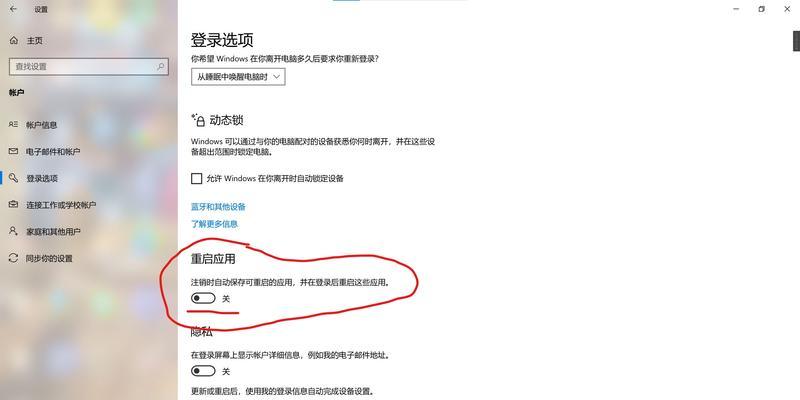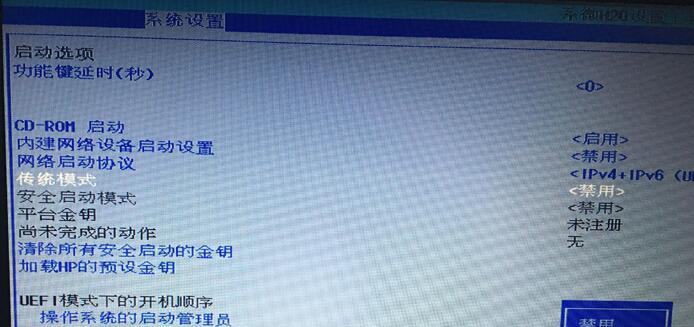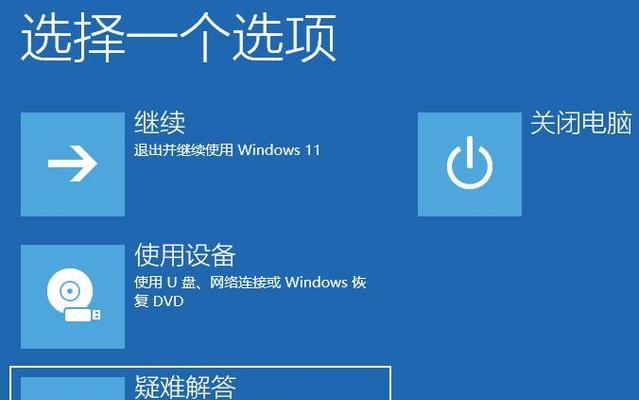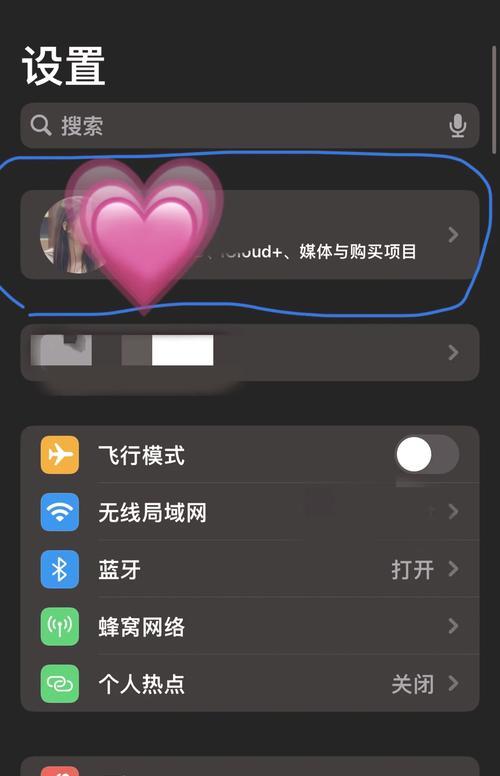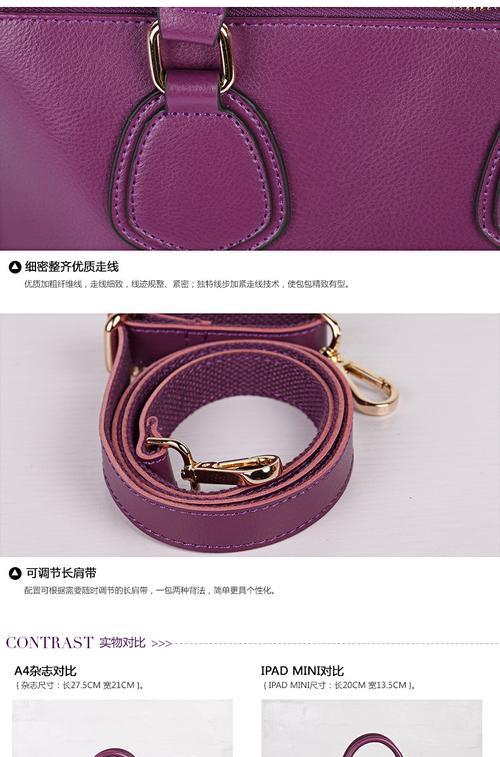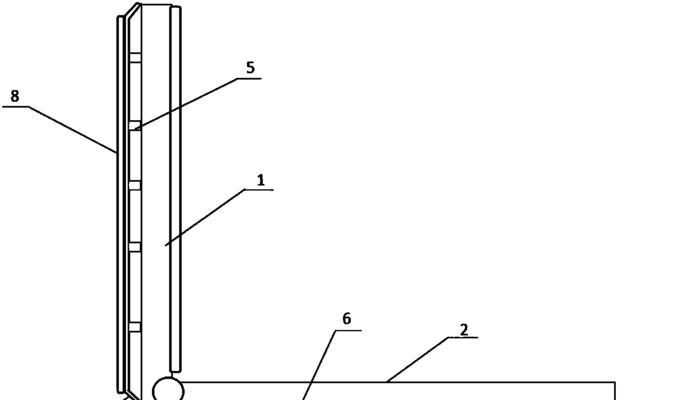在使用电脑的过程中,我们经常会发现开机过程变得越来越缓慢,这往往是由于系统中过多的开机启动程序所导致的。这些程序会在电脑启动时自动加载,占用大量的系统资源,并且延长了开机时间。学会关闭电脑开机启动程序是非常重要的。本文将为大家详细介绍如何关闭电脑开机启动程序,以提升系统性能。
什么是开机启动程序
开机启动程序是指在电脑开机时自动启动的软件或者应用程序。它们通过注册表或者特定的文件夹来实现自启动功能。这些程序可以是系统自带的,也可以是用户自行安装的。
为什么需要关闭开机启动程序
关闭开机启动程序有以下几个好处:1.缩短开机时间;2.提高系统性能;3.减少系统资源占用;4.避免不必要的后台进程。
如何查看开机启动程序
1.使用任务管理器:打开任务管理器,切换到“启动”选项卡,可以看到所有开机启动的程序列表。
2.使用系统配置实用程序:在运行框中输入“msconfig”,打开系统配置实用程序,切换到“启动”选项卡,可以查看并管理开机启动项。
常见的开机启动程序
1.杀毒软件:很多杀毒软件会在电脑启动时自动启动,以提供实时保护功能。
2.驱动程序:某些硬件驱动程序需要在系统启动时加载,以保证设备正常工作。
3.桌面小工具:一些用户喜欢使用桌面小工具来实时显示天气、时间等信息,这些小工具可能也会在开机时加载。
4.即时通讯软件:很多即时通讯软件会在开机时自动启动,以方便用户随时接收消息。
如何关闭开机启动程序
1.通过任务管理器:在任务管理器的“启动”选项卡中,选择不需要开机自启的程序,点击“禁用”按钮即可。
2.通过系统配置实用程序:在系统配置实用程序的“启动”选项卡中,取消选择不需要开机自启的程序即可。
注意事项
1.不要禁用重要的系统进程或者驱动程序;
2.禁用某些程序可能导致其功能无法正常使用;
3.在禁用程序之前,最好先了解其作用和重要性。
经常关闭开机启动程序的好处
1.提升系统性能,加快开机速度;
2.减少系统资源占用,提高电脑的响应速度;
3.可以自由选择需要开机自启的程序,减少不必要的后台进程。
定期检查开机启动程序
1.由于安装和卸载软件的过程中可能会添加或删除开机启动项,因此建议定期检查开机启动程序,及时关闭不需要的开机启动项。
2.检查开机启动程序可以在任务管理器或者系统配置实用程序中进行。
如何恢复被禁用的开机启动程序
1.在任务管理器的“启动”选项卡中,选择需要恢复的程序,点击“启用”按钮即可。
2.在系统配置实用程序的“启动”选项卡中,勾选需要恢复的程序即可。
关闭电脑开机启动程序是提升系统性能的一种有效方式。通过定期检查和关闭不必要的开机启动项,可以加快电脑的启动速度,提高系统的响应速度,并且减少系统资源的占用。建议大家根据自己的需求和使用习惯,选择需要开机自启的程序,并及时关闭不必要的后台进程,以获得更好的电脑使用体验。